
App Nap, dodana do macOS w 2013 roku, nie jest funkcją, która trafiła na nagłówki. Nie ma więc wstydu w przyznaniu po trzech latach, że nadal nie masz pojęcia, co to robi.
Podsumowując: App Nap powoduje „uśpienie” programów, których obecnie nie używasz lub na które nie patrzysz, blokując im wykorzystanie zasobów systemowych, zwłaszcza procesora, do czasu ponownego skupienia się na nich. Jeśli masz otwartych 20 okien, tylko te rzeczy, których aktualnie używasz, powinny zużywać zasoby systemowe i czas pracy baterii. Oszczędności energii mogą się sumować.
Nie należy mylić App Nap z Power Nap , podobnie nazwana funkcja, która umożliwia komputerowi Mac wykonywanie takich czynności, jak pobieranie aktualizacji lub tworzenie kopii zapasowych w stanie zawieszenia. Te dwie funkcje nie są ze sobą powiązane.
Co robi App Nap
App Nap była jedną z funkcji energetycznych dodanych w systemie macOS (wówczas OS X) 10.9 Mavericks. Inne poprawki obejmują listę „Aplikacje zużywające znaczną energię”, która była dodany do ikony baterii .
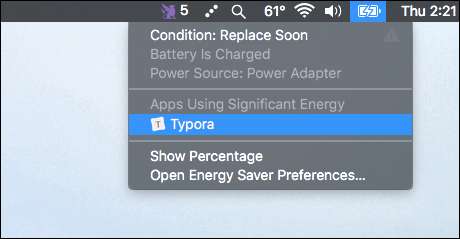
App Nap to powiązana optymalizacja, blokująca nieaktywne aplikacje przed korzystaniem z procesora i innych zasobów systemowych. Dzięki temu zasoby komputera są wolne i oszczędzasz baterię.
Kiedy aplikacja jest uważana za „nieaktywną”? Zgodnie z wytycznymi dla programistów Apple , App Nap jest uruchamiane tylko wtedy, gdy aplikacja:
- To nie jest aplikacja na pierwszym planie.
- Nie zaktualizował ostatnio treści w widocznej części okna.
- Nie jest słyszalny.
- Nie przyjął żadnych potwierdzeń dotyczących zarządzania energią IOKit ani NSProcessInfo.
- Nie używa OpenGL.
Co to znaczy? Po pierwsze, aplikacja, z której aktualnie korzystasz, nie przejdzie w stan uśpienia. To samo dotyczy każdej aplikacji, którą obecnie widzisz, zakładając, że część okna, którą widzisz, jest obecnie aktualizowana. Żadna aplikacja, która wydaje dźwięki, również nie przechodzi w stan uśpienia, co jest dobrą wiadomością, jeśli chcesz, aby odtwarzacz muzyki działał w tle.
Chodzi o to, że żadna aplikacja, która obecnie nic dla Ciebie nie robi, nie powinna zużywać żadnych zasobów. Aplikacje budzą się natychmiast po ponownym otwarciu ich okien i teoretycznie nie powinno to w ogóle wpływać na wydajność (z wyjątkiem pozytywnego skutku, polegającego na pozostawieniu otwartych zasobów dla aplikacji, których faktycznie używasz).
Jak sprawdzić, czy aplikacja obecnie drzemie
ZWIĄZANE Z: Jak rozwiązywać problemy z komputerem Mac za pomocą Monitora aktywności
Ogólnie rzecz biorąc, App Nap nie jest funkcją skierowaną do użytkownika. Nie ma wskaźnika, na stacji dokującej lub w innym miejscu, który pokazuje, czy aplikacja aktualnie się drzemie. W tym celu musisz przejdź do Monitora aktywności , które można znaleźć w Aplikacje> Narzędzia lub wyszukując Spotlight.

Przejdź na kartę „Energia”, a zobaczysz kolumnę „App Nap”. „Tak” oznacza tutaj, że dana aplikacja aktualnie się drzemie. Otwórz daną aplikację, a ona natychmiast się obudzi, a Monitor aktywności wyświetli „Nie” w kolumnie.
Chodzi o to, aby aplikacje budziły się tak szybko, że użytkownicy nawet nie zauważają, że nastąpiła drzemka. Ale jeśli uważasz, że może to spowalniać działanie niektórych aplikacji, możesz skorzystać z rozwiązania.
Jak wyłączyć App Nap, całkowicie lub dla niektórych aplikacji
App Nap jest stosowana do wszystkich aplikacji, niezależnie od tego, czy zostały one utworzone z myślą o danej funkcji, czy nie. Może to, przynajmniej w teorii, powodować problemy w przypadku niektórych starszych aplikacji, uniemożliwiając aktualizacje w tle lub powodując spowolnienia. Jeśli podejrzewasz, że App Nap powoduje problemy, możesz to łatwo sprawdzić.
Najpierw znajdź swoją aplikację w Finderze, a następnie kliknij ją prawym przyciskiem myszy.

Kliknij „Uzyskaj informacje” i możesz zobaczyć opcję Zapobiegaj App Nap.
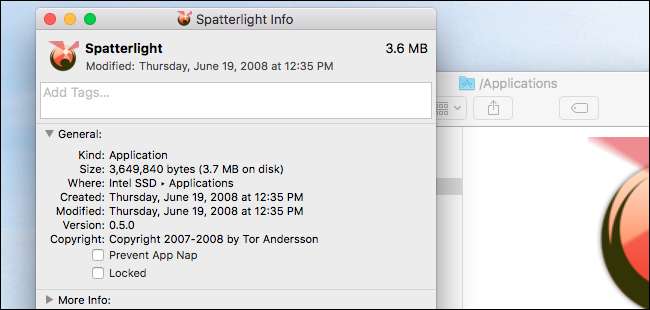
Ta opcja nie będzie dostępna dla każdej aplikacji; ogólnie opcja jest widoczna tylko wtedy, gdy aplikacje nie zostały specjalnie utworzone z myślą o App Nap. Z naszego doświadczenia wynika, że opcja ta pojawia się przede wszystkim w przypadku aplikacji zbudowanych w 2013 roku lub wcześniej, chociaż są wyjątki. Jeśli to możliwe, wyłącz App Nap dla swojego programu i sprawdź, czy problem został rozwiązany.
Alternatywnie możesz całkowicie wyłączyć App Nap za pomocą jednego polecenia. Otwórz terminal, który możesz znaleźć w Aplikacje> Narzędzia lub wyszukując za pomocą Spotlight. Następnie uruchom to polecenie:
defaults write NSGlobalDomain NSAppSleepDisabled -bool YES
Spowoduje to całkowite wyłączenie App Nap. Jeśli to rozwiąże problem, który miałeś z aplikacją, rozważ napisanie do programisty aplikacji i poinformowanie go o tym. Gdy to zrobisz, możesz ponownie włączyć App Nap za pomocą tego polecenia:
wartości domyślne usuń NSGlobalDomain NSAppSleepDisabled
App Nap to ogólnie funkcja, którą warto mieć włączoną, chyba że masz konkretny problem. Sama dłuższa żywotność baterii sprawia, że ta funkcja jest opłacalna, a większość użytkowników nigdy nie zauważy, że cokolwiek się dzieje. Ale dobrze jest wiedzieć, jak to wyłączyć na wszelki wypadek.
Kredyt zdjęciowy: Arthur Caranta / Flickr







